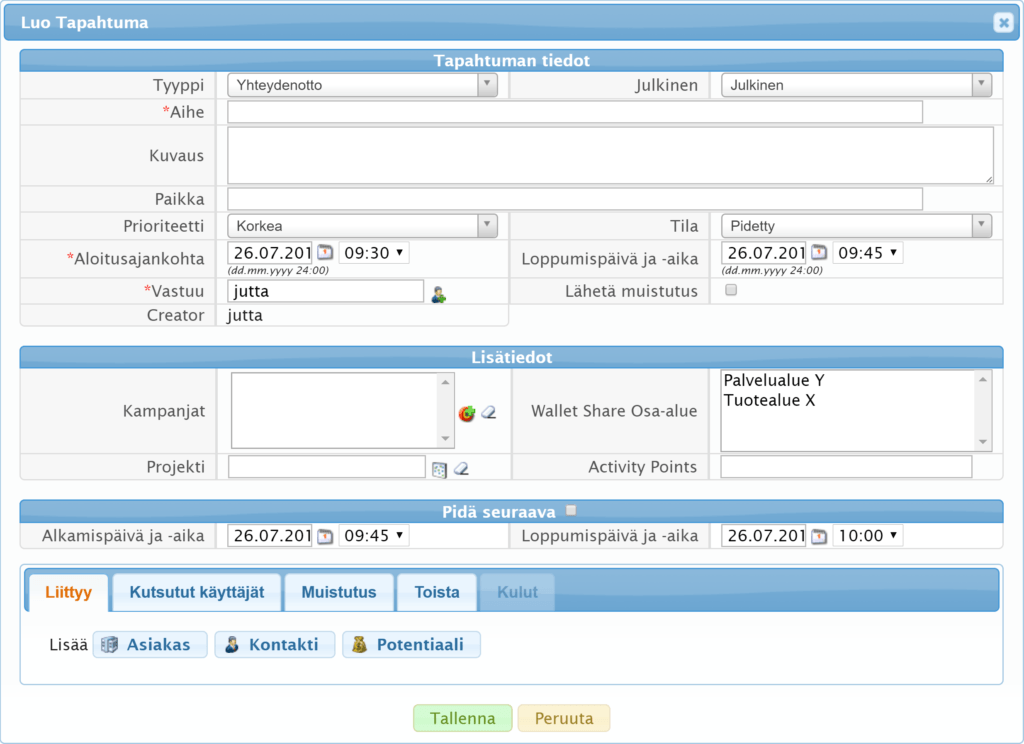Tapahtuman luominen ja muokkaus
Tässä ohjeessa käsitellään tapahtumia (kalenterimerkinnät). Yleistä tietoa aktiviteeteista ja Kalenteri-moduulista on enemmän ohjeessa Aktiviteetit.
Tapahtuman voi luoda useissa eri paikoissa omista asetuksista ja tarpeista riippuen. Vaihtoehtoina ovat seuraavat tavat:
- Kalenteri-moduuli (aina mahdollinen, kuvataan alla tarkemmin)
- Eri moduulien entiteettien Lisätiedot-välilehden Aktiviteetit-osio, jossa klikataan Uusi Tapahtuma -painiketta (käytettävissä vain, jos Aktiviteetit-listaus on aktivoitu kyseiseen moduuliin. Lisätietoja ohjeessa Mukautetut taulukot)
- Käyttäjän oman etusivun kalenteriwidget, jossa klikataan Lisää-painiketta
 (käytettävissä vain, jos käyttäjä on lisännyt etusivulleen jonkin kalenteriwidgetin.
(käytettävissä vain, jos käyttäjä on lisännyt etusivulleen jonkin kalenteriwidgetin.
Uusi tapahtuma luodaan Kalenteri-moduulissa klikkaamalla Lisää-painiketta ![]() . Painikkeen alle avautuu lista eri aktiviteettityypeistä, joista valitaan parhaiten tarvetta vastaava (ks. kuva alla). Ainoastaan Tehtävä-vaihtoehto on poikkeava – se luo tapahtuman sijaan tehtävän, joka ei varaa aikaa kalenterista.
. Painikkeen alle avautuu lista eri aktiviteettityypeistä, joista valitaan parhaiten tarvetta vastaava (ks. kuva alla). Ainoastaan Tehtävä-vaihtoehto on poikkeava – se luo tapahtuman sijaan tehtävän, joka ei varaa aikaa kalenterista.
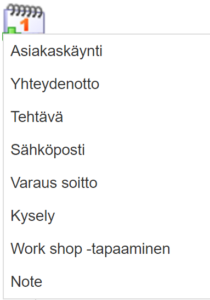
Tapahtumalle voidaan määritellä seuraavat tiedot (ks. myös kuva alla):
- Aktiviteettityyppi (vastaava valintalista, kuin aktiviteetin lisäyspainikkeen alle ilmestyvä).
- Onko tapahtuma julkinen: Julkinen tapahtuma on niiden henkilöiden nähtävissä, joille olet antanut kalenteriisi lukuoikeudet
 -painikkeella (kalenterinäkymässä).
-painikkeella (kalenterinäkymässä). - Aihe (otsikko).
- Tapahtuman Kuvaus, Paikka, Prioriteetti ja Tila.
- Aloitusajankohta ja Loppumispäivä ja -aika. Päivämäärien valinnassa voi käyttää kenttien vierestä avautuvia kalenterinäkymiä.
- Vastuu.
- Lisätiedot-osion alle voi tarvittaessa täyttää seuraavat tiedot:
- Wallet Share Osa-alue eli liittyykö tapahtuma johonkin liiketoiminnan tiettyyn osa-alueeseen.
- Kampanja- ja Projekti-liitokset, jos tapahtuma liittyy olennaisesti johonkin kampanjaan tai projektiin.
- Pidä seuraava -osio on näkyvissä vain tapahtumille, jotka ovat Pidetty-tilassa. Aktivoimalla valintaruudun ja asettamalla alkamis- ja loppumisajat järjestelmä luo alkuperäisen tapahtuman lisäksi ns. follow up -tapahtuman, eli jatkotapahtuman alkuperäiselle tapahtumalle. Follow up -tapahtuma tallentuu Suunniteltu-tilassa ja annettuna ajankohtana, mutta muuten vastaavilla tiedoilla kuin alkuperäinen tapahtuma.
- Liittyy-välilehdellä tapahtuman voi liittää esim. asiakkaaseen, kontaktiin, potentiaaliin, liidiin…
- Kutsutut käyttäjät -välilehdellä voi määritellä ne järjestelmän käyttäjät, jotka kutsutaan osaksi tapahtumaa.
- Muistutus-välilehdellä voi määritellä CRM-muistutuksen ajankohdan kutsutuille käyttäjille.
- Mikäli tapahtumasta halutaan jatkuvasti toistuva, valitaan Toista-välilehdeltä toistotoiminto ja määritellään ehdot toistojen määrälle.
Huom. Kenttä Lähetä muistutus on poistuva ominaisuus, eikä sen avulla ole mahdollista lähettää muistutuksia. On suositeltavaa, että pääkäyttäjä piilottaa tämän kentän Kalenteri-moduulin ulkoasueditorissa, jos se on näkyvissä.